我们在使用Excel表格时,有时候会需要输入大量的数据。我们无法确保自己有没有重复输入内容,这种情况下我们可以通过设置输入重复内容时自动变色来提醒。今天,小编就教各位Excel设置输入重复内容时自动变色的小技巧,大家一起来学习吧!
工具/原料
wps
方法/步骤
1
首先,打开我们的Excel表格,选中需要设置的区域范围:
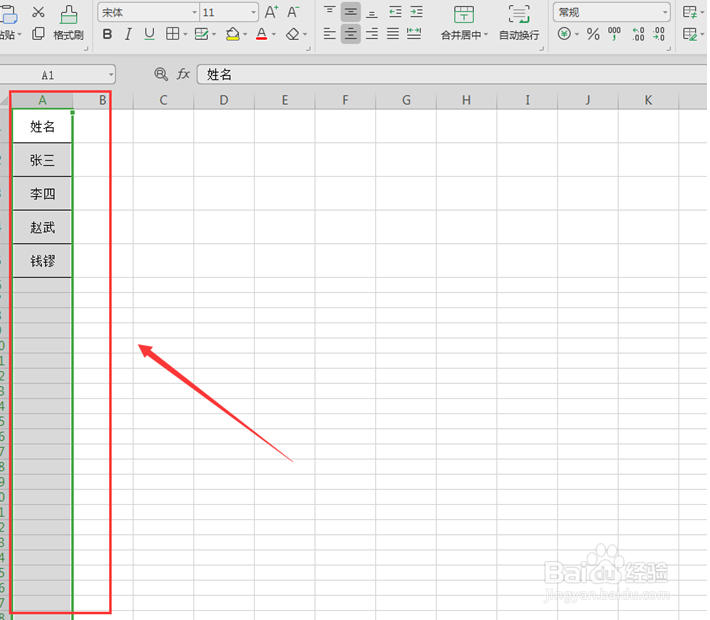
2
然后,选中菜单栏左侧的【文件】选项右边的倒三角符号,我们选择【格式】功能:
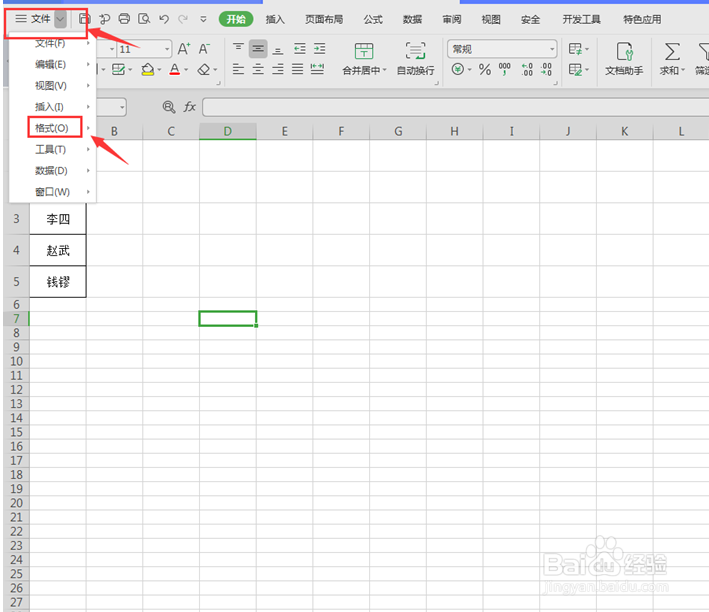
3
在右侧功能框中选择【条件格式】:
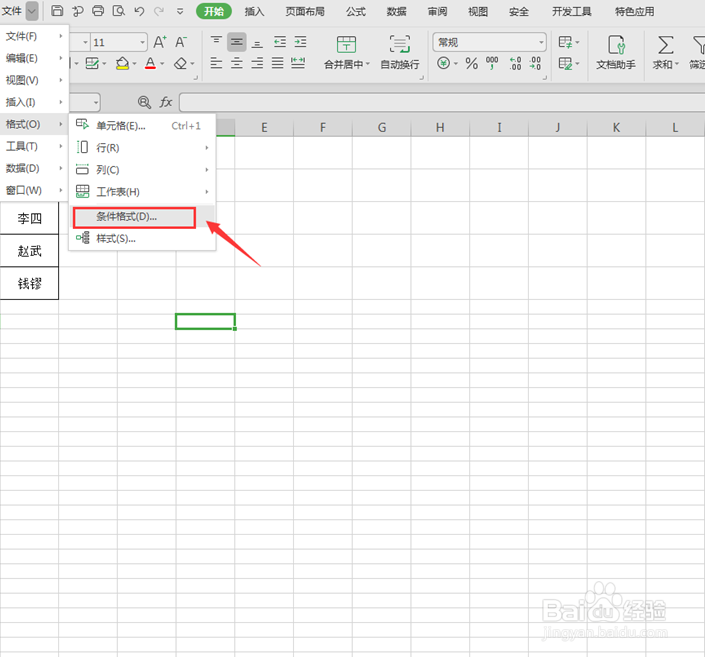
4
接着,在弹出的条件格式规则管理器操作面板,选择【新建规则】:
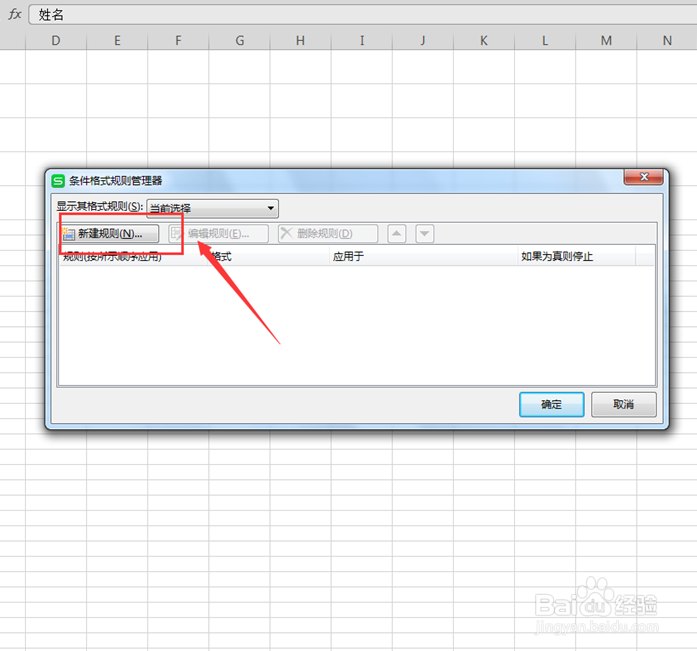
5
在弹出的新建格式规则面板中,选择仅对【唯一值或重复值设置格式】,【全部设置格式】中选择【重复】。单击【格式】选项,选择红色作为填充色:

6
切回到条件格式规则管理器面板,单击【确认】按钮即可:
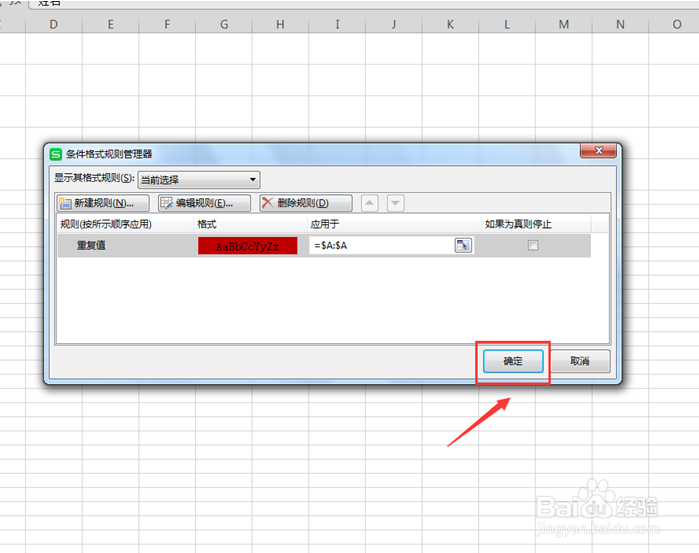
7
我们在设置好的区域范围,输入重复值,就会发现重复值所在单元格自动填充为红色:
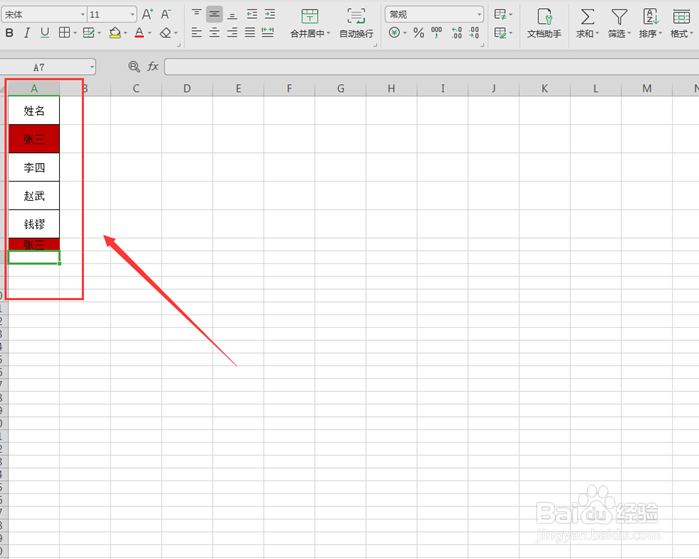 END
END温馨提示:经验内容仅供参考,如果您需解决具体问题(尤其法律、医学等领域),建议您详细咨询相关领域专业人士。免责声明:本文转载来之互联网,不代表本网站的观点和立场。如果你觉得好欢迎分享此网址给你的朋友。转载请注明出处:https://www.i7q8.com/jiaoyu/2251.html

 微信扫一扫
微信扫一扫  支付宝扫一扫
支付宝扫一扫 
